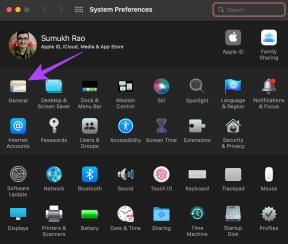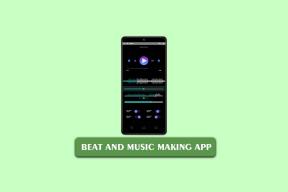วิธีแก้ไข Logitech K750 ไม่ทำงาน
เบ็ดเตล็ด / / April 03, 2023

ด้วยการใช้งานอินเทอร์เน็ตที่เพิ่มขึ้นทำให้งานกลายเป็นออนไลน์ แต่แม้ว่าจะไม่ได้ออนไลน์ คุณก็ต้องการแล็ปท็อปหรือพีซีเพื่อทำงานในสำนักงานของเรา ดังนั้นเราจึงพึ่งพาเทคโนโลยีในการทำงานของเรา และการทำงานที่เหมาะสมของเทคโนโลยีเหล่านี้เป็นสิ่งสำคัญ แต่จะเป็นอย่างไรหากคีย์บอร์ดพลังงานแสงอาทิตย์ไร้สาย Logitech Wireless K750 ของคุณหยุดทำงานหนึ่งวัน เนื่องจากข้อผิดพลาดสามารถเกิดขึ้นได้เสมอ ไม่ต้องกังวล เราได้เตรียมวิธีแก้ปัญหาไว้แล้ว ดังนั้นในบทความนี้เราจะบอกวิธีแก้ไข Logitech K750 ไม่ทำงาน ดังนั้นโปรดอ่านต่อเพื่อทราบเกี่ยวกับเรื่องนี้

สารบัญ
- วิธีแก้ไข Logitech K750 ไม่ทำงาน
- วิธีที่ 1: เริ่มบริการอุปกรณ์อินเทอร์เฟซสำหรับมนุษย์ใหม่
- วิธีที่ 2: อัปเดตไดรเวอร์อุปกรณ์
- วิธีที่ 3: ติดตั้งไดรเวอร์อุปกรณ์ใหม่
- วิธีที่ 4: ย้อนกลับการอัปเดตไดรเวอร์
- วิธีที่ 5: แก้ไขปัญหาด้วย Unifying Receiver
- วิธีที่ 6: อัปเดต Windows
- วิธีที่ 7: ติดต่อหน้าสนับสนุน
วิธีแก้ไข Logitech K750 ไม่ทำงาน
ก่อนที่เราจะเริ่มการแก้ไข ให้เราพูดถึงสาเหตุที่ทำให้เกิดปัญหา ดังนั้นเราจึงแสดงรายการเหตุผลที่จะช่วยให้คุณแก้ไขปัญหาได้ดีขึ้น อ่านต่อเพื่อเรียนรู้เกี่ยวกับสาเหตุเหล่านี้:
- เดอะ แบตเตอร์รี่ต่ำ ระดับเป็นเพราะแป้นพิมพ์ของคุณไม่ได้ชาร์จ
- ถ้าคุณมี ย้ายตัวรับสัญญาณ USB ไปยังพีซีเครื่องอื่นปัญหา Logitech K750 ของคุณใช้งานไม่ได้อาจเกิดขึ้นได้
- นอกจากนี้ยังสามารถเกิดจาก การรบกวนจากระบบไร้สาย เช่น จอภาพ ลำโพงไร้สาย และอุปกรณ์อื่นๆ
- หากคุณได้ย้าย ตัวรับสัญญาณ USB จากพอร์ต USB หนึ่งไปยังอีกพอร์ตหนึ่งไดรเวอร์แป้นพิมพ์ Logitech K750 ของคุณอาจไม่ทำงานเช่นกัน
- นอกจากนี้ หากคุณใช้ คีย์บอร์ดไร้สายบนพื้นผิวโลหะคุณอาจพบข้อผิดพลาด
- ล่าสุด การปรับปรุงไดรเวอร์ อาจเป็นสาเหตุของปัญหาได้เช่นกัน
ก่อนที่คุณจะเปลี่ยนไปใช้วิธีการที่ต้องใช้เวลา คุณควรลองใช้วิธีง่ายๆ เหล่านี้ เพราะบ่อยครั้งที่เราพลาดรายละเอียดเล็กๆ น้อยๆ ที่สามารถแก้ไขปัญหาได้ และวิธีการเหล่านี้อยู่ด้านล่าง:
- ชาร์จแบตเตอรี่คีย์บอร์ด: ชาร์จแบตเตอรี่คีย์บอร์ดหากแบตเตอรี่เหลือน้อย สามารถช่วยในการแก้ไขปัญหา
- ถอดคีย์บอร์ดออกจากพื้นผิวโลหะ: นอกจากนี้ยังเป็นหนึ่งในวิธีที่ง่ายที่สุดในการแก้ไขข้อผิดพลาด
- คุณสามารถลองเชื่อมต่อกับอุปกรณ์อื่น: ลองเชื่อมต่อแป้นพิมพ์ของคุณกับอุปกรณ์อื่น หากใช้งานได้ แสดงว่าแป้นพิมพ์ของคุณทำงานอย่างถูกต้อง และปัญหาอื่นๆ จำเป็นต้องได้รับการแก้ไข
- ให้แป้นพิมพ์อยู่ในระยะ: พยายามให้แป้นพิมพ์อยู่ในระยะตามที่แสดงในรูปภาพด้านล่าง
- เสียบตัวรับสัญญาณรวม เข้าไปข้างใน พอร์ต USB อื่น: นอกจากนี้ยังสามารถช่วยในการแก้ไขปัญหา
ตอนนี้ คุณสามารถเริ่มต้นด้วยวิธีขั้นสูงเพิ่มเติมได้หากวิธีการข้างต้นไม่สามารถแก้ไขข้อผิดพลาดให้คุณได้
วิธีที่ 1: เริ่มบริการอุปกรณ์อินเทอร์เฟซสำหรับมนุษย์ใหม่
ทำตามขั้นตอนที่ระบุไว้ด้านล่างเพื่อดำเนินการตามวิธีนี้:
1. กด ปุ่ม Windows, พิมพ์ แผงควบคุมจากนั้นคลิกที่ เปิด.
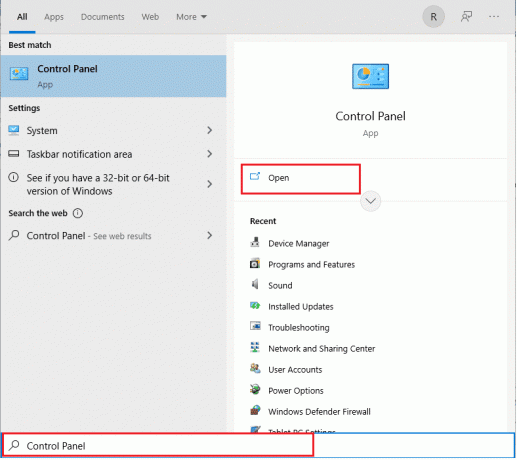
2. ตอนนี้ เลือก ระบบและความปลอดภัย ตัวเลือก.

3. ที่นี่ เลื่อนลงและเลือก เครื่องมือ Windows ตัวเลือก.
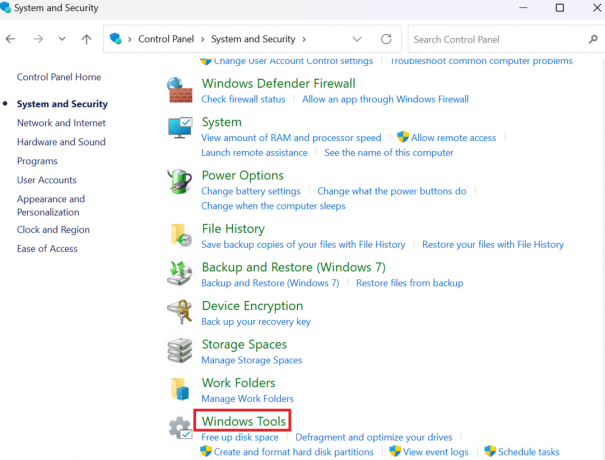
4. ตอนนี้ เลือก บริการ ไอคอน.
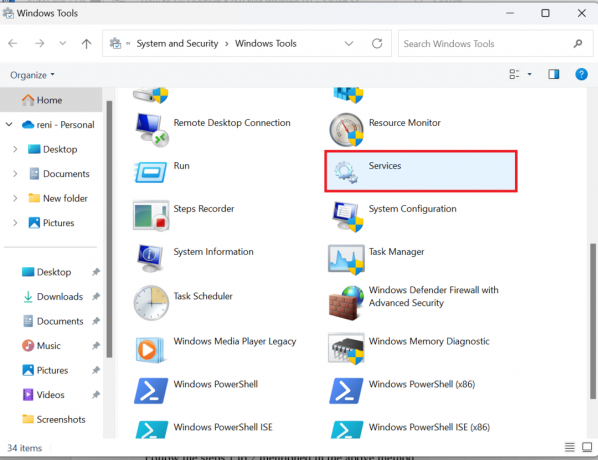
5. เลื่อนลงและคลิกขวาที่ บริการอุปกรณ์ส่วนต่อประสานกับมนุษย์ ตัวเลือก.

6. คลิกที่ เริ่มต้นใหม่ ตัวเลือกถ้ามันกำลังทำงานอยู่

7. เมื่อบริการเริ่มต้นใหม่ให้คลิก คุณสมบัติ.

8. ที่นี่ใน ประเภทการเริ่มต้น, เลือก อัตโนมัติ แล้วคลิก ตกลง.
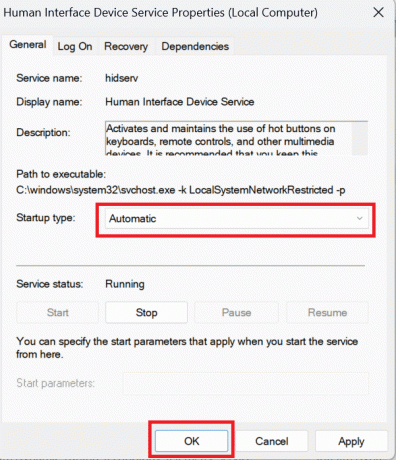
อ่านเพิ่มเติม: แก้ไขหน้าจอสัมผัสที่รองรับ HID ที่ขาดหายไป
วิธีที่ 2: อัปเดตไดรเวอร์อุปกรณ์
ไดรเวอร์อุปกรณ์เป็นซอฟต์แวร์ระดับระบบที่จำเป็นซึ่งช่วยสร้างการสื่อสารระหว่างฮาร์ดแวร์ที่เชื่อมต่อกับระบบและระบบปฏิบัติการที่คุณใช้ในคอมพิวเตอร์ของคุณ หากต้องการอัปเดตไดรเวอร์ โปรดอ่านคำแนะนำของเรา วิธีอัปเดตไดรเวอร์อุปกรณ์.
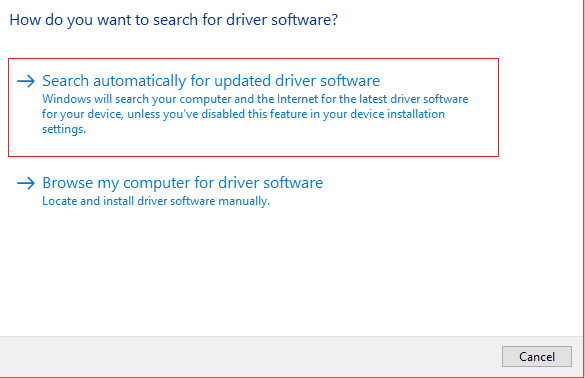
วิธีที่ 3: ติดตั้งไดรเวอร์อุปกรณ์ใหม่
หากคุณสงสัยว่าจะแก้ไข Logitech K750 ไม่ทำงานได้อย่างไร ให้ลองใช้วิธีนี้ ไดรเวอร์เป็นองค์ประกอบหลักที่จำเป็นสำหรับฮาร์ดแวร์ในการโต้ตอบกับระบบปฏิบัติการเพื่อให้งานทั้งหมดสำเร็จตามที่ต้องการ ปัญหามากมายอาจเกิดขึ้นได้เนื่องจากไดรเวอร์ทำงานผิดปกติ ซึ่งอาจทำให้คุณเกาหัวได้ โชคดีที่ทั้งนักพัฒนาของ Microsoft และผู้ผลิตคอมพิวเตอร์แน่ใจว่าได้ปล่อยการอัปเดตไดรเวอร์เป็นประจำเพื่อให้สิ่งต่างๆ ทำงานได้อย่างถูกต้อง แม้ว่าปัญหาต่างๆ เช่น ไดรเวอร์เสียหาย สูญหาย หรือใช้งานร่วมกันไม่ได้ก็ปรากฏขึ้น อ่านคู่มือของเราเกี่ยวกับ วิธีถอนการติดตั้งและติดตั้งไดรเวอร์อุปกรณ์ใหม่.
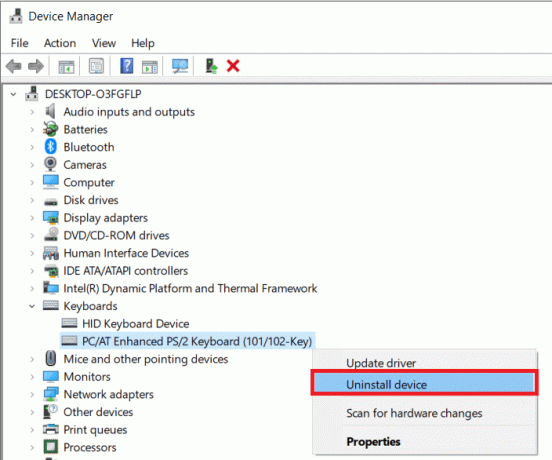
หากวิธีนี้ใช้ไม่ได้ผล คุณสามารถลองวิธีถัดไปตามรายการด้านล่างเพื่อแก้ปัญหาไดรเวอร์คีย์บอร์ด Logitech k750
อ่านเพิ่มเติม:แก้ไขปัญหาการคลิกสองครั้งของเมาส์ Logitech
วิธีที่ 4: ย้อนกลับการอัปเดตไดรเวอร์
หากต้องการย้อนกลับไดรเวอร์ใน Windows 11 โปรดอ่านบทความของเรา วิธีย้อนกลับการอัปเดตไดรเวอร์บน Windows 11. หากต้องการย้อนกลับไดรเวอร์ใน Windows 10 โปรดอ่านบทความของเรา วิธีย้อนกลับไดรเวอร์บน Windows 10.

วิธีที่ 5: แก้ไขปัญหาด้วย Unifying Receiver
หากต้องการแก้ไข Logitech Wireless Solar Keyboard K750 คุณสามารถอ้างอิงได้ แก้ไข Logitech Unifying Receiver ไม่ทำงานใน Windows 10 บทความ.
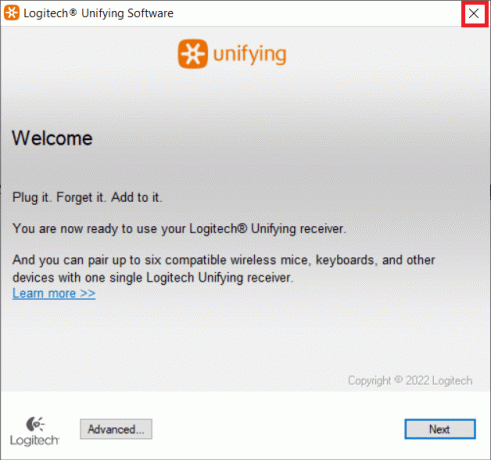
วิธีที่ 6: อัปเดต Windows
อีกวิธีคือหากคุณสงสัยว่าจะแก้ไข Logitech K750 ไม่ทำงานได้อย่างไร คุณสามารถอัปเดต Windows 10 ได้ หากต้องการอัปเดต Windows 10 โปรดดูบทความ วิธีดาวน์โหลดและติดตั้งการอัปเดตล่าสุดของ Windows 10.
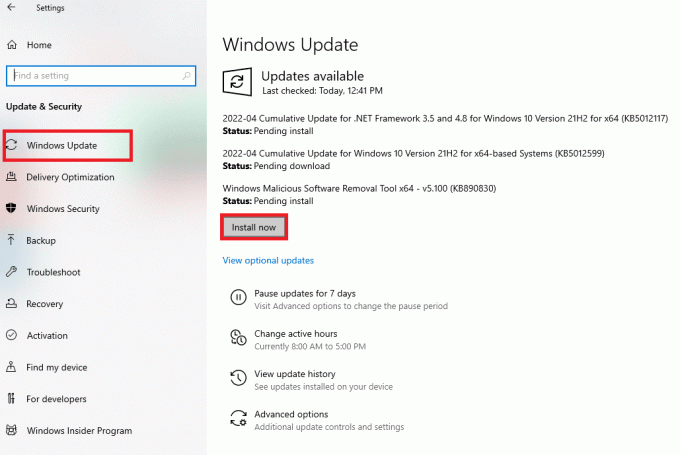
อ่านเพิ่มเติม:แก้ไขคีย์บอร์ดพิมพ์ตัวเลขแทนตัวอักษร
วิธีที่ 7: ติดต่อหน้าสนับสนุน
สามารถติดต่อได้ที่ หน้าสนับสนุนของ Logitechหากวิธีการข้างต้นไม่สามารถแก้ไขปัญหาไดรเวอร์คีย์บอร์ด Logitech k750 ได้
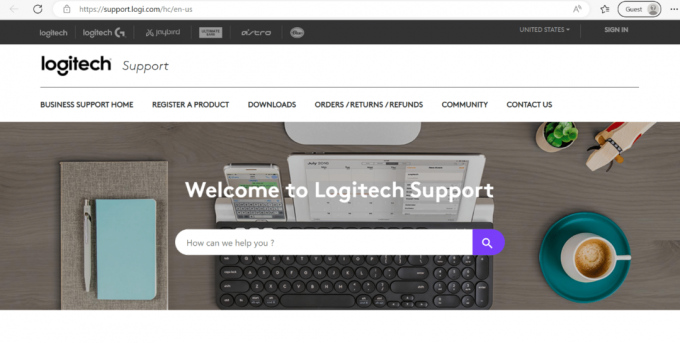
อ่านเพิ่มเติม: คุณเชื่อมต่อคีย์บอร์ด Bluetooth ของ Logitech ได้อย่างไร
คำถามที่พบบ่อย (FAQs)
ไตรมาสที่ 1 ทำไมคีย์บอร์ดไร้สายของฉันถึงไม่พิมพ์
ตอบ คุณอาจประสบปัญหานี้ได้หากแบตเตอรี่ของคีย์บอร์ดไร้สายเป็นเช่นกัน พลังงานต่ำ. นอกจากนี้หากคุณมี เสียบตัวรับสัญญาณผิดพอร์ต. เหตุผลอื่นก็ได้ การรบกวนจากอุปกรณ์ไร้สายอื่นๆ เชื่อมต่อกับพีซีของคุณและไร้สาย แป้นพิมพ์ไม่สามารถซิงโครไนซ์กับเครื่องรับได้.
ไตรมาสที่ 2 แบตเตอรี่ K750 ใช้งานได้นานแค่ไหน?
ตอบ จากข้อมูลของ Logitech แบตเตอรี่สามารถทำงานในที่มืดสนิทได้นานขึ้น ถึงสามเดือน. นอกจากนี้ ปุ่มเปิดและปิดที่สะดวกสบายยังช่วยประหยัดพลังงานเมื่อไม่ได้ใช้งาน
ไตรมาสที่ 3 ฉันจะชาร์จคีย์บอร์ดไร้สาย Logitech K750 ได้อย่างไร
ตอบ คุณสามารถวาง Solar Keyboard ใน ห้องสว่าง หรือ ดวงอาทิตย์ เป็นเวลาอย่างน้อยหนึ่งชั่วโมงเพื่อชาร์จแบตเตอรี่ใหม่
ไตรมาสที่ 4 อุปกรณ์อินพุตคีย์บอร์ดคืออะไร?
ตอบ การใช้แป้นพิมพ์เป็นอุปกรณ์ป้อนข้อมูล คอมพิวเตอร์ของคุณสามารถตั้งโปรแกรมด้วยตัวอักษร ตัวเลข และสัญลักษณ์ได้ นอกจากนี้ แป้นตัวเลขและตัวอักษร (ตัวอักษรและตัวเลข) แป้นตัวเลข (ซึ่งอาจไม่มีในเน็ตบุ๊กหรือ แล็ปท็อป), ปุ่มฟังก์ชันพิเศษ, ปุ่มสำหรับควบคุมเคอร์เซอร์ของเมาส์ และไฟ LED แสดงสถานะ ทั้งหมดรวมอยู่ใน คีย์บอร์ด.
Q5. Logitech K750 มีบลูทูธหรือไม่
ตอบเลขที่, Logitech Wireless Solar Keyboard K750 ไม่มีบลูทูธ คุณจะต้องใช้ ตัวรับสัญญาณรวมของ Logitech ที่จะใช้มัน
ที่แนะนำ:
- ตัวแก้ไขสมการออนไลน์ที่ดีที่สุด 10 อันดับแรกสำหรับ Word
- แก้ไขข้อผิดพลาดการตั้งค่าการอนุญาตเฉพาะแอปพลิเคชัน 10016
- คุณเชื่อมต่อคีย์บอร์ด Bluetooth ของ Logitech ได้อย่างไร
- วิธีปิดการล็อคหมายเลขคีย์บอร์ด Logitech
เราหวังว่าบทความนี้จะเป็นประโยชน์และคุณสามารถเรียนรู้ได้ วิธีแก้ไข Logitech K750 ไม่ทำงาน. หากคุณยังมีข้อสงสัย โปรดถามพวกเขาในส่วนความคิดเห็นด้านล่าง